用户在使用软件时经常会遇到以下这种弹窗:
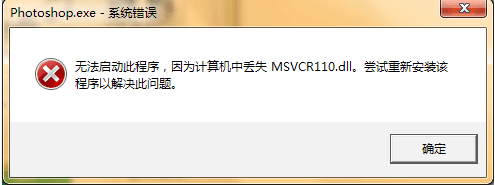
这种由于缺失DLL导致的软件无法打开的问题一般是因为缺少系统运行库或者安装包里缺少特定的DLL文件,那么如何解决此类问题呢?小编来告诉你。
方法一:
工具
Windows 7 64位操作系统
操作流程
1.打开电脑的控制面板,点击系统和安全
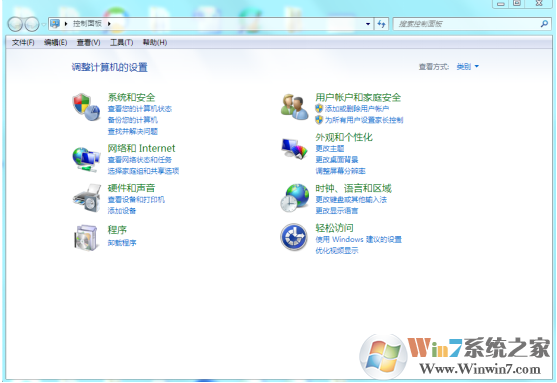
2.点击系统查看计算机的Windows版本和系统类型
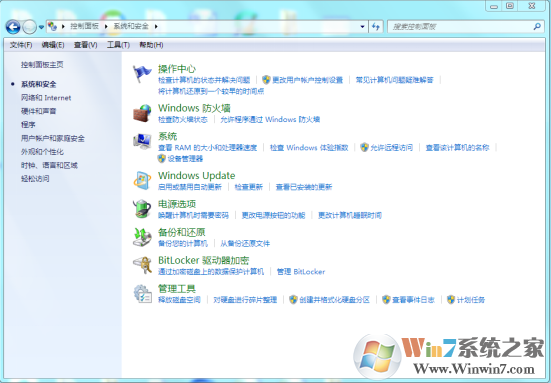
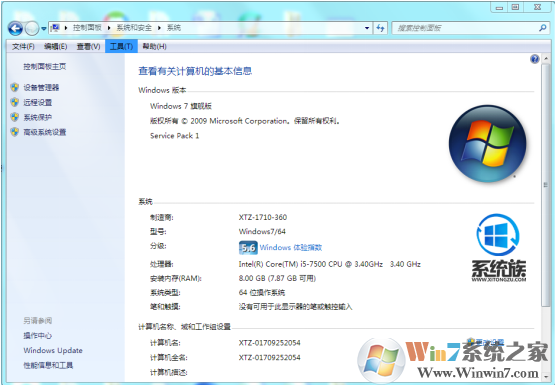
3.打开浏览器,搜索缺少的DLL,下载对应版本的DLL
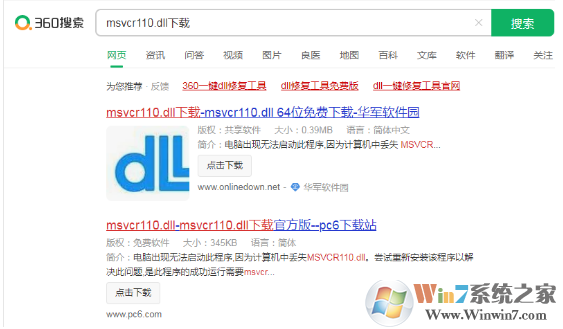
4.如果你的计算机是32位系统,则把下载的DLL放到C:\WINDOWS\System32文件夹内,如果你的计算机是64位系统,则把下载的DLL放到C:\WINDOWS\SysWOW64文件夹内
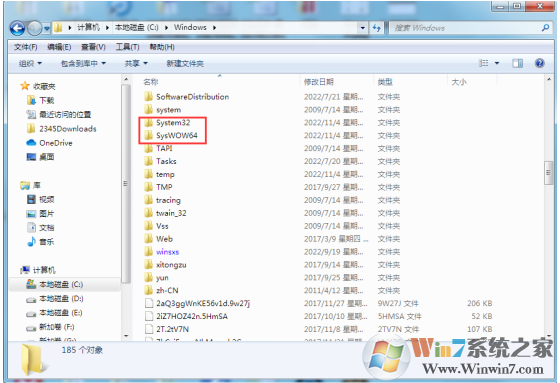
5.点击桌面左下角运行,输入“regsvr32+下载的DLL名称”回车运行即可
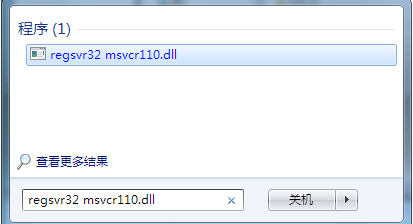
方法二:
工具Windows 7 64位操作系统
操作流程
1.查看计算机基本信息的步骤和方法一相同
2.下载缺少的DLL文件
3.鼠标右键桌面报错软件的桌面快捷方式,点击打开文件位置
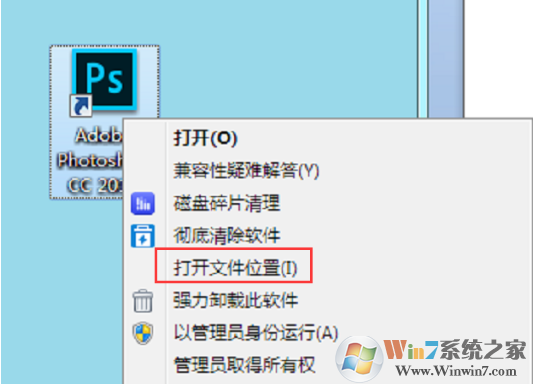
4.将下载的DLL文件放到打开的文件夹内,然后重启软件即可
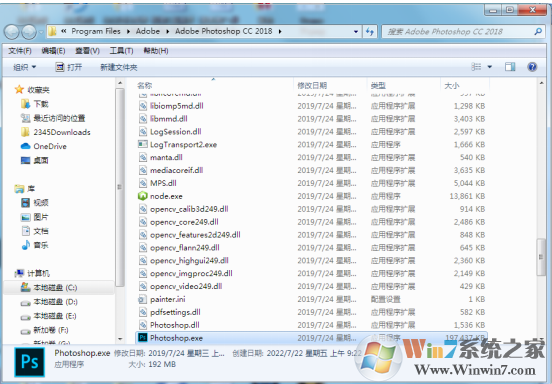
方法三:
工具Windows 7 64位操作系统
快快运行库修复助手(下载地址:快快运行库修复助手)
操作流程
1.下载并安装快快运行库修复助手之后,点击运行库修复功能的一键扫描
2.扫描完成后点击理解修复即可,快快运行库可以自动判断用户电脑的版本信息并进行修复
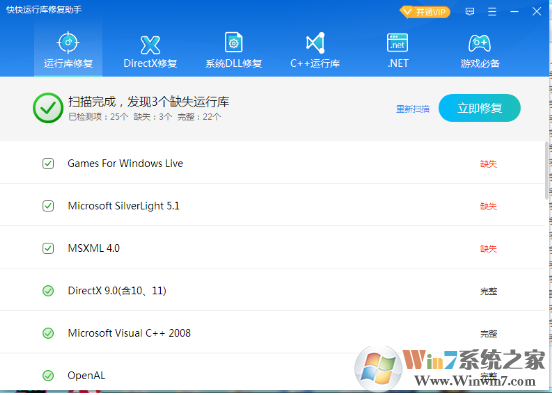
3.部分缺失的DLL类型需要用到DirectX修复和系统DLL修复功能
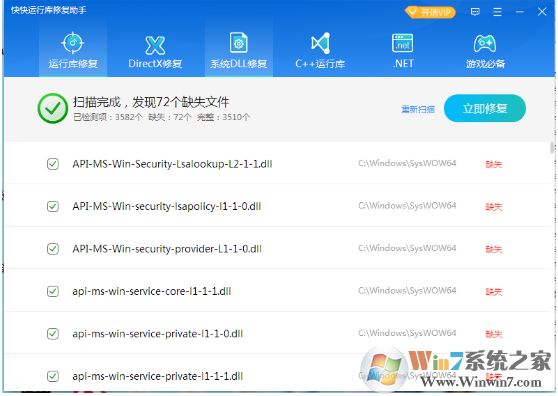
通过上面的方法,我们就完成了各种DLL文件丢失的修复,大家学会了吗。